Como dar controle em equipes para alternar o apresentador
Publicados: 2022-01-01O Microsoft Teams continua a adicionar novos recursos e maneiras de envolver os participantes da reunião. Às vezes, quando você é um apresentador em uma reunião do Teams, você deseja permitir que outra pessoa apresente ou dê o controle a outra pessoa na reunião. Examinaremos as diferentes maneiras de apresentar e como dar o controle no Teams a outra pessoa.
As informações abaixo se aplicam a todas as reuniões do Microsoft Teams, incluindo sessões de discussão e webinars. Alguns recursos, como o PowerPoint Live, só estão disponíveis ao usar a versão para desktop do Teams e não podem ser acessados se você estiver executando o Teams em um navegador da Web.

Compartilhando conteúdo em uma reunião do Teams
Quando você está em uma reunião do Teams e seleciona o botão Compartilhar, pode optar por compartilhar conteúdo de diferentes maneiras:
- Compartilhe sua tela : esta opção permitirá que os participantes da reunião vejam qualquer coisa que esteja no monitor selecionado.
- Compartilhar uma janela específica : esta opção só permitirá que os participantes vejam a janela específica que você escolheu compartilhar.
- Criar um quadro branco : esta opção iniciará o aplicativo Quadro branco para que os participantes da reunião possam colaborar.
- Compartilhar um PowerPoint : selecione um arquivo PowerPoint específico para apresentar aos participantes da reunião.
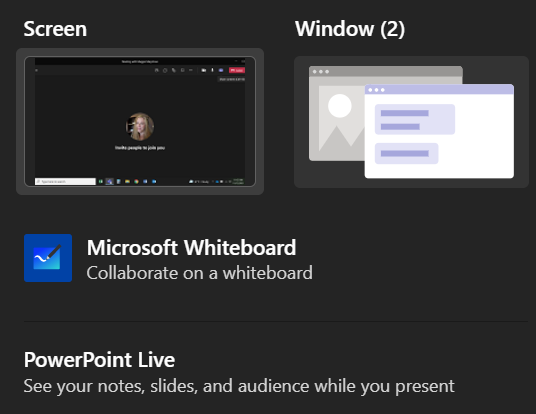
Quando você escolhe compartilhar uma apresentação do PowerPoint (em vez de compartilhar a janela específica em que o PowerPoint está), os participantes da reunião terão alguns recursos extras, e você também.
Ao compartilhar uma apresentação usando o PowerPoint Live, os participantes poderão percorrer os slides da apresentação em sua própria velocidade. Não se preocupe — os participantes da reunião não controlarão o que os outros participantes verão. Você ainda estará no controle de sua apresentação. No entanto, se um participante quiser pular alguns slides para ver o que está por vir, ele poderá fazê-lo. Quando estiverem prontos, há um botão de sincronização que os sincronizará com o apresentador.
Se você não quiser que os participantes percorram a apresentação por conta própria, você pode desativar esse recurso selecionando o ícone de olho no painel de controle que aparece na apresentação.
Ao compartilhar uma apresentação via PowerPoint ao vivo, você poderá ver suas anotações, slides e o público durante a apresentação. Esse é um recurso pelo qual os usuários do Teams clamam e estamos entusiasmados em ver que a Microsoft ouviu.

Você também terá acesso a ponteiros laser multicoloridos, canetas e marcadores para ajudar na sua apresentação.
Funções nas reuniões do Teams
Primeiro, vamos esclarecer as várias funções disponíveis nas reuniões do Teams. A pessoa que cria o link para ingressar na reunião é o organizador. Essa pessoa tem o controle final e pode fazer coisas que nenhum outro participante pode fazer, como gerenciar salas de reunião.
O organizador pode designar outros participantes da reunião como apresentadores. Apenas o organizador e os apresentadores podem compartilhar conteúdo durante a reunião. Além do organizador e dos apresentadores, todos os outros participantes da reunião são chamados de Participantes.
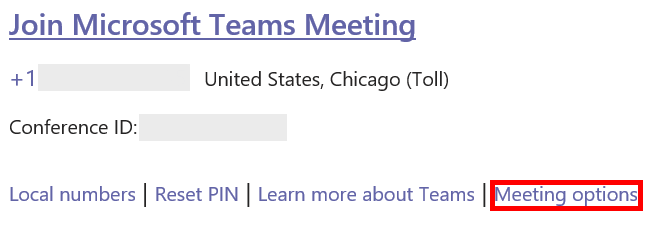
O organizador pode definir apresentadores antes da reunião ou durante a reunião. Para definir os apresentadores antes da reunião, o organizador da reunião deve selecionar o link Opções da Reunião no convite do calendário para a reunião.
Uma página da Web será aberta onde você poderá escolher quem poderá apresentar durante a reunião.

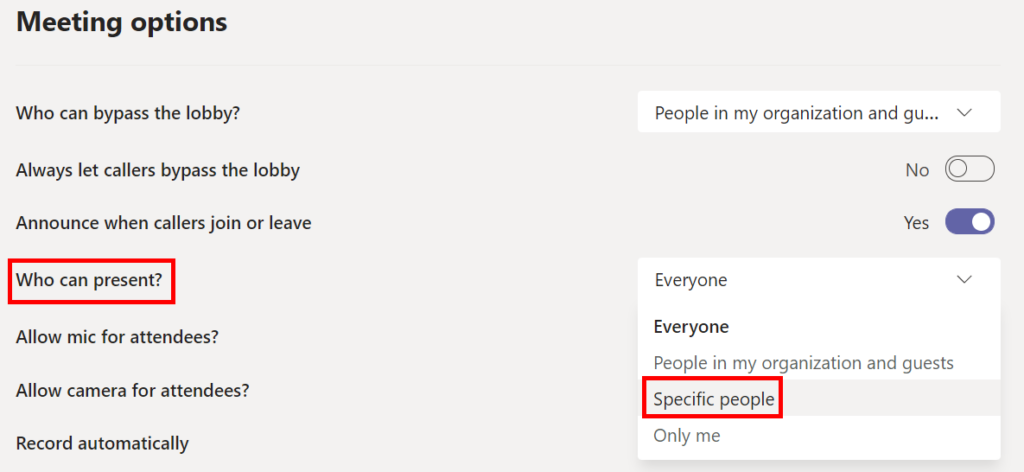
Se você escolher Pessoas específicas , em seguida, digite os nomes das pessoas que você deseja que sejam Apresentadores.

Como promover um convidado a apresentador no Teams
Se você for o organizador da reunião, é fácil promover um participante da reunião a apresentador durante a própria reunião.
- Encontre o participante na lista de participantes.
- Selecione o link Mais opções (três pontos) ao lado do nome do participante.
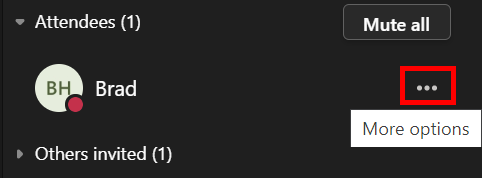
- Selecione Tornar um apresentador .
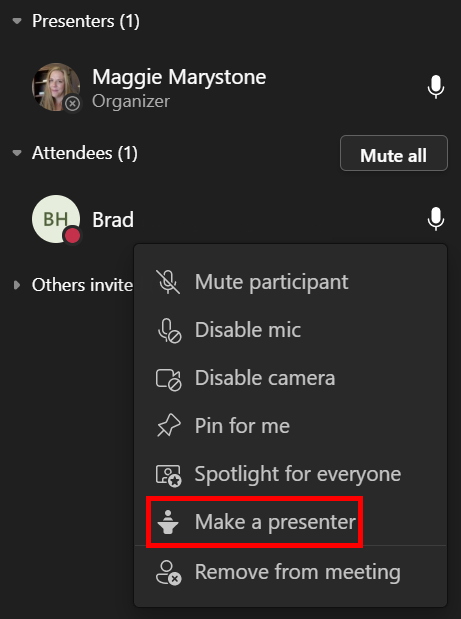
Agora essa pessoa poderá compartilhar conteúdo durante a reunião.
Apresentar versus assumir o controle
É importante entender a distinção entre apresentar em uma reunião do Teams e assumir o controle do conteúdo compartilhado.
Aplicativos como GoToMeeting e Zoom têm maneiras de os participantes da reunião assumirem o controle do computador de outro participante. Isso geralmente acontece em sessões de suporte remoto. Até agora, o Microsoft Teams não forneceu essa funcionalidade. No entanto, o Teams permite que os apresentadores dêem controle limitado a outro participante, e os participantes podem solicitar o controle dos apresentadores.
Obviamente, você só deve dar o controle no Teams a alguém em quem confia.
Como dar controle em equipes
No Microsoft Teams, se você quiser que outra pessoa em sua reunião edite um arquivo que você está compartilhando ou assuma o controle de sua apresentação, você pode dar o controle a essa pessoa. É como adicionar um segundo apresentador simultâneo. Vocês dois poderão controlar o que está sendo compartilhado. Você pode retomar o controle quando quiser.
Você só pode dar o controle a outra pessoa em sua reunião do Teams quando estiver apresentando. Passe o mouse sobre o conteúdo que você está compartilhando para ativar a barra de ferramentas de compartilhamento e selecione Conceder controle .

A partir daí, selecione a pessoa a quem você deseja dar o controle. A pessoa a quem você deseja conceder o controle receberá uma notificação informando que você deseja compartilhar o controle da apresentação com ela. Quando você compartilha o controle com outra pessoa, ela pode fazer edições e outras alterações na tela compartilhada.

Se você quiser retomar o controle deles, basta selecionar o botão Cancelar controle .
Como solicitar controle em equipes
Solicitar controle enquanto alguém está apresentando no Teams funciona da mesma forma. Basta selecionar o botão de controle de solicitação . O apresentador pode então optar por Permitir ou Negar sua solicitação de controle.

Quando não quiser mais o controle, você pode selecionar o botão Liberar controle .
Fique à vontade com o Microsoft Teams
Ame ou odeie, não parece que o Microsoft Teams vai desaparecer tão cedo. Se o seu empregador usa o Teams, vale a pena aprender algumas dicas e truques do Teams para se sentir mais confortável com todos os seus recursos.
Você pode ler sobre várias maneiras de realizar pesquisas em reuniões do Teams ou aprender a ocultar sua bagunça alterando seu plano de fundo no Teams.
